-
Cómo cambiar el comentario por defecto en MS Excel
-

Los comentarios son notas que pueden estar vinculadas a una celda en Excel. Los comentarios pueden ser utilizados como un recordatorio de cómo funciona una fórmula o qué información se incluye en una célula, o incluso para hacer preguntas o hacer sugerencias como parte de la revisión de un libro que se comparte con otros usuarios.Los cuadros de comentarios en Excel tienen muchas preestablecido, o por defecto, los parámetros. Esos parámetros incluyen: nombre de usuario, tipo de letra, alineación, bordes y sombreado, el tamaño, la protección, propiedades y efectos web. Estos parámetros pueden ser cambiados rápida y fácilmente para satisfacer las necesidades y deseos del usuario.
Instrucciones
Para cambiar el nombre de usuario, seleccione "Herramientas" en el menú principal (generalmente se encuentran en la parte superior de la hoja de cálculo de Excel). Seleccione "Opciones" en el menú desplegable que se abre. Se abre una ventana emergente; seleccione la pestaña "General". En el cuadro "Nombre de usuario", escriba el nombre deseado. Este es el nombre al que se atribuyen todos los comentarios sobre este libro.
2
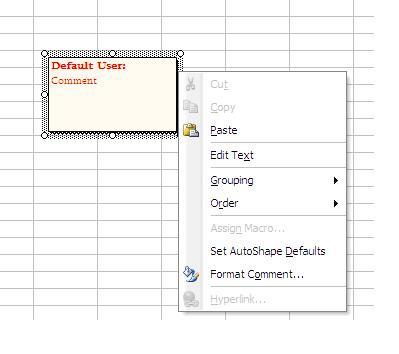
Utilice la opción "Formato de comentario" ventana emergente para cambiar los otros parámetros del cuadro de texto. Haga clic en la celda que contiene el comentario. Se abre un menú desplegable; seleccione "Mostrar / Ocultar comentario." Coloque el cursor sobre el borde de la caja de comentarios y haga clic. Seleccione "Formato de comentario" en el menú desplegable que se abre.3
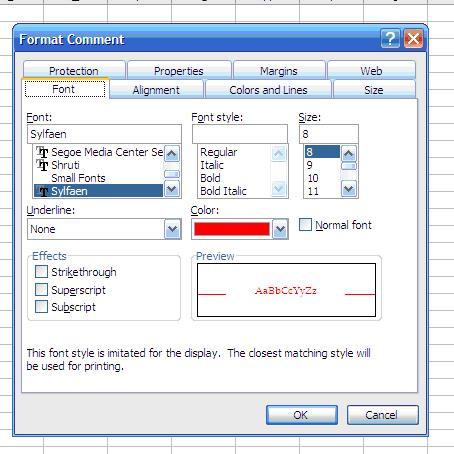
Para cambiar la fuente del texto comentario, vaya a la "Formato de comentario" ventana pop-up como se describe en el paso 2. Seleccione la ficha "Fuente". Realice los cambios deseados a la fuente, estilo de fuente, tamaño de fuente, color de fuente y efectos de fuente. Haga clic en "Aceptar" para guardar los cambios.4
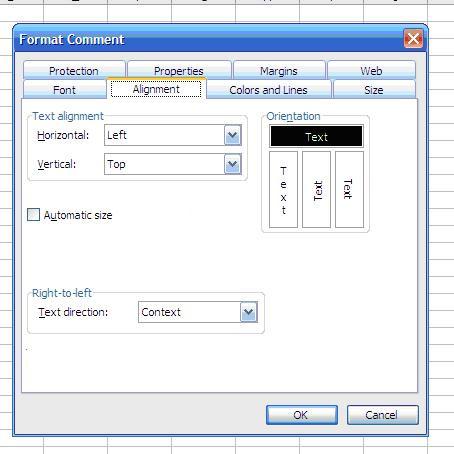
Para cambiar la alineación de comentario de texto, navegar hacia la ventana emergente "Formato de comentario". Seleccione la pestaña "Alineación". Realice los cambios deseados en la alineación del texto, la orientación del texto y la dirección del texto. Haga clic en "Aceptar" para guardar los cambios.5
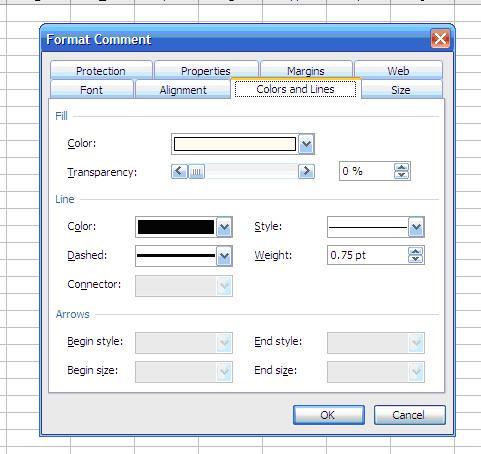
Para cambiar las líneas de caja de comentarios y colores, seleccione la opción "Colores y líneas" pestaña en la ventana emergente "Formato de comentario". Haga los cambios deseados en el relleno (el color del interior de la caja de texto del comentario) y la línea (qué tipo de frontera será alrededor de la caja de texto del comentario). Haga clic en Aceptar."6
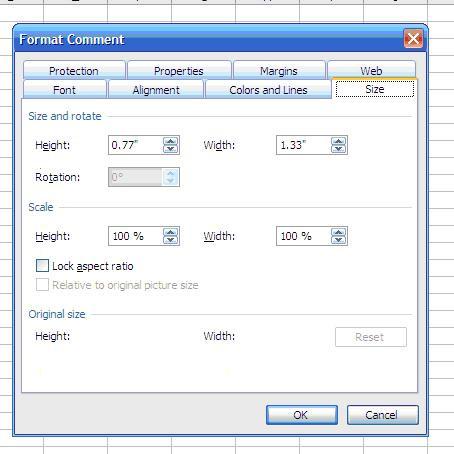
Para cambiar el tamaño de la caja de comentarios, seleccione la pestaña "Tamaño" en la ventana emergente "Formato de comentario". Realice los cambios deseados a la altura y la anchura. Haga clic en "Aceptar" para guardar los cambios.7
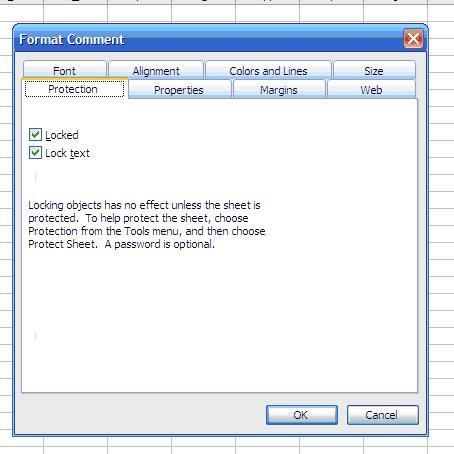
Para cambiar la protección de la caja de comentarios, seleccione la ficha "Protección" en la ventana emergente "Formato de comentario". Cambiar el estado del comentario de bloqueado a desbloqueado, o de texto de bloqueo para desbloquear el texto, colocando una marca de verificación en la casilla correspondiente. Haga clic en "Aceptar" para guardar los cambios.8
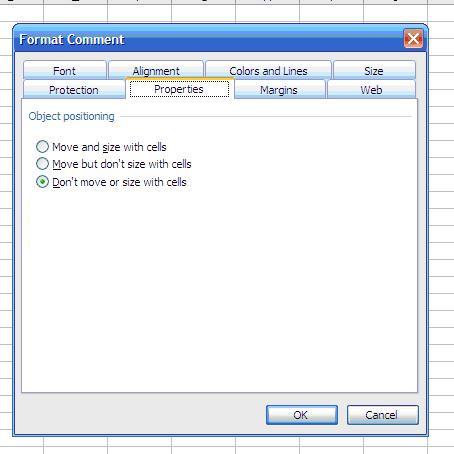
Para cambiar las propiedades del cuadro de comentario de texto, seleccione la ficha "Propiedades" en la ventana emergente "Formato de comentario". Puede utilizar esta ficha para determinar la posición de la caja de comentarios de texto. "Mover con células" significa que, si copia y pega celdas, el comentario será copiado y pegado también. "Tamaño con células" significa que, si se cambia el tamaño de la celda (el alto de fila), el tamaño comentario cambiará también. Haga clic en "Aceptar" para guardar los cambios.9
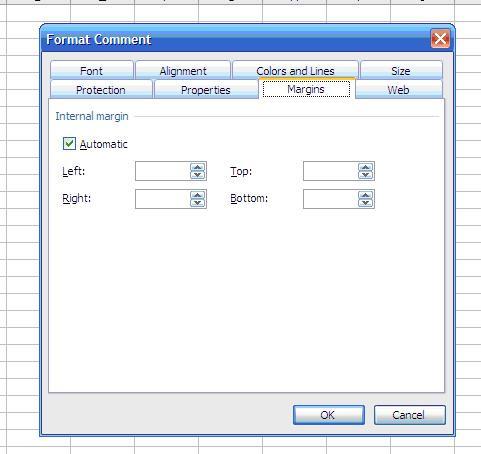
Para cambiar los márgenes de cuadro de texto Comentario, seleccione la ficha "Márgenes" en la ventana emergente "Formato de comentario". Realice los cambios deseados a la izquierda, derecha, márgenes superior e inferior del texto del comentario. Esto afecta el comentario y el nombre del usuario al que se atribuye el comentario. Haga clic en "Aceptar" para guardar los cambios.10 Para cambiar la funcionalidad casilla de la web de comentario de texto, seleccione la ficha "Web" en la ventana emergente "Formato de comentario". Si se vincula este libro y su comentario a la web, puede insertar texto alternativo que es visible para los usuarios cuando la imagen del libro o comentario no está disponible. Haga clic en "Aceptar" para guardar los cambios. 11
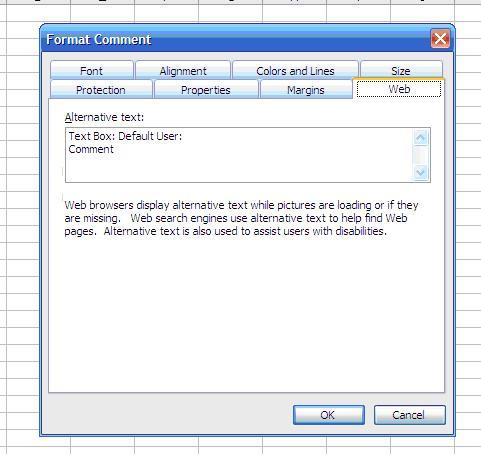
Consejos y advertencias
- A medida que se realizan cambios en el formato de cuadro de comentarios, tenga en cuenta cómo esos cambios se mostrarán en la impresión, si la hoja de cálculo y los comentarios se imprimirán.

